Excel的签名有两种方式设置,通过签名行的方式可以添加数字签名,通过页面设置的方式可以批量设置签名。
第一种:使用签名行
点击“插入”菜单下的“签名行”工具,输入签名人姓名、职务、邮件地址和一些备注,可以得到如图所示的签名。
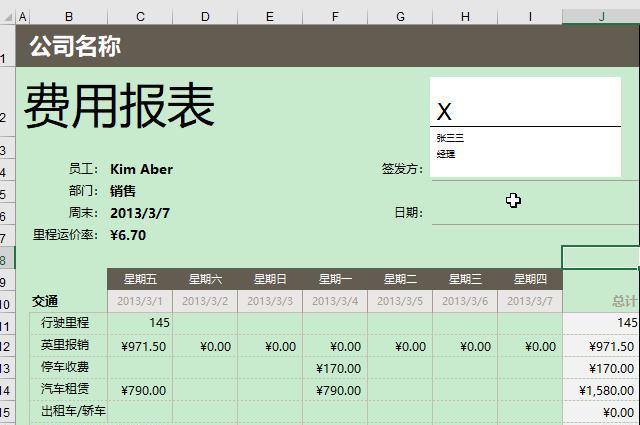
这个签名图片是白色背景的,无法修改。借助这个思路,我们可以插入手写签名,并设置签名浮于表格之上或之下。首先准备一张含有签名的小图片,将这张图片插入到Excel中。
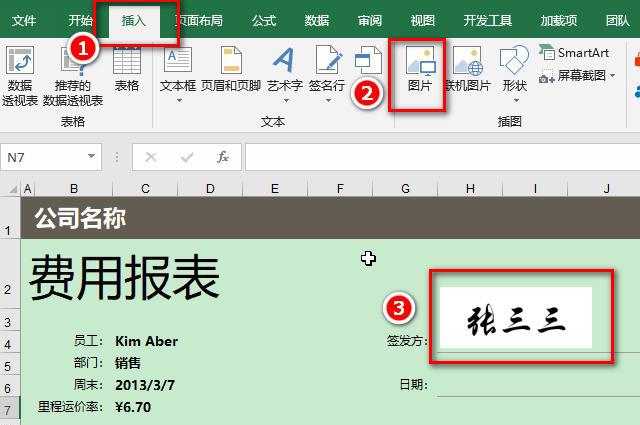
选中图片,点击“颜色”功能下的“设置透明色”。
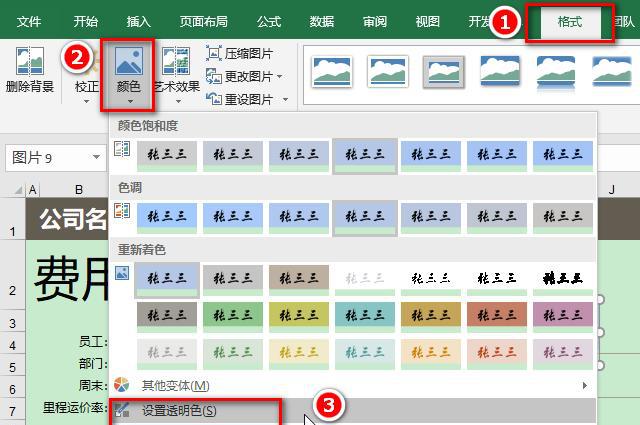
接着在图片背景处单击一下,图片就会变成透明的啦。这时,你可以将图片移动至任何地方。这张签名图片会一直显示在表格之上。
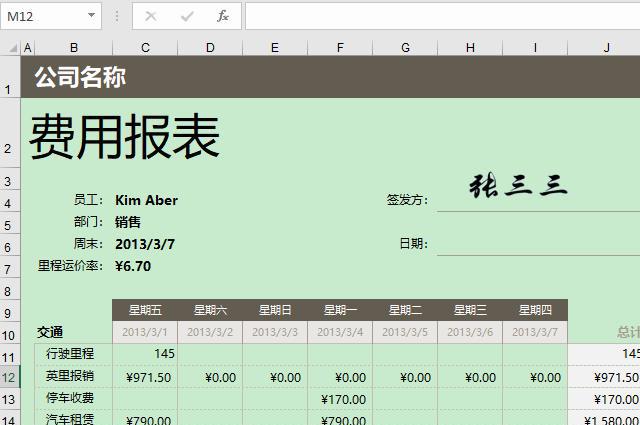
如果要想签名浮于表格之下,需要先将表格复制为图片,然后使用“格式”菜单下的“上移一层”或“下移一层”来完成。
第二种:通过页眉页脚的方式签名
这种方式可以一次给工作簿中的所有Excel表格签名,不过在表格中是看不见的,只有打印出来才看得见。
步骤1:点击“文件”——“打印”——“页面设置”,切换到“页眉/页脚”选项卡,点击“自定义页脚”(或“自定义页眉”)。
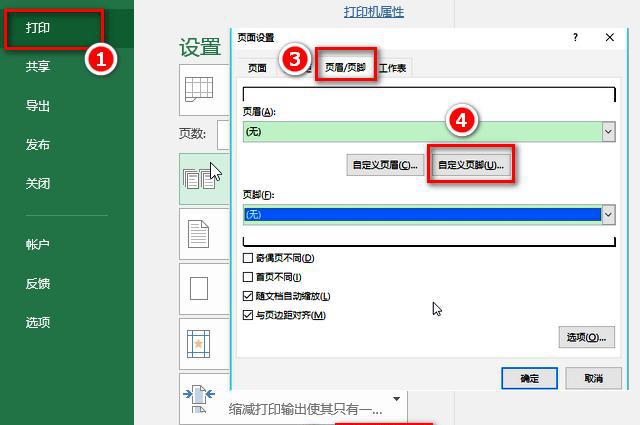
步骤2:选择签名显示的位置,输入签名,也可以插入签名图片,并使用最后一个图标修改图片格式。
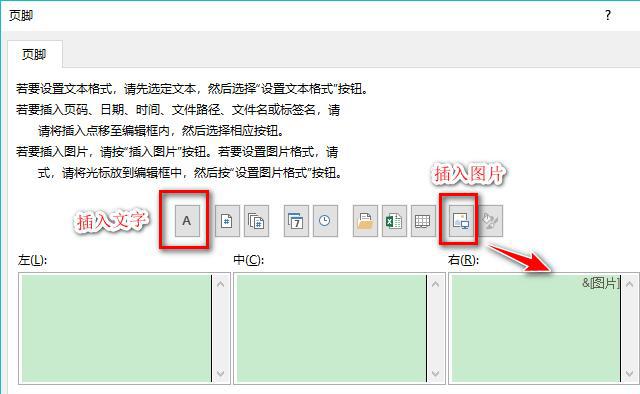
这样,当打印这份Excel工作簿时,每一页上都会自动添加签名。
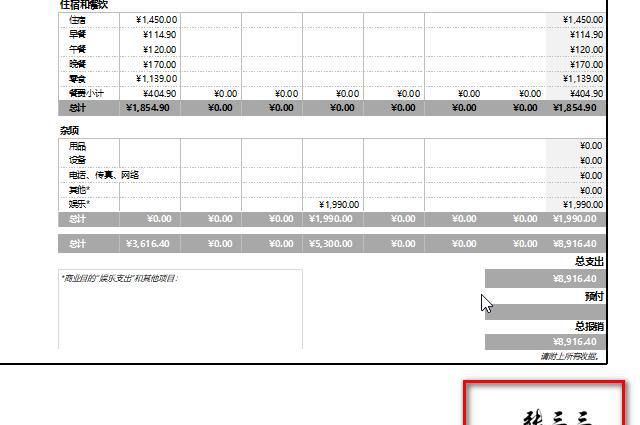


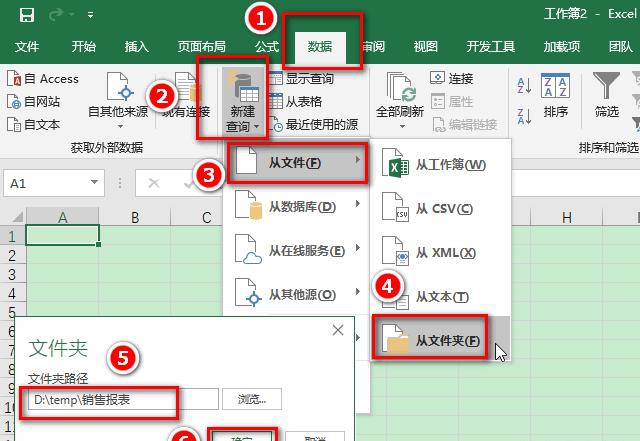
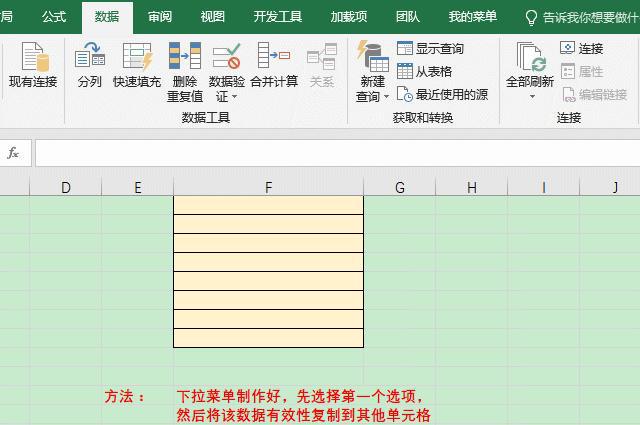

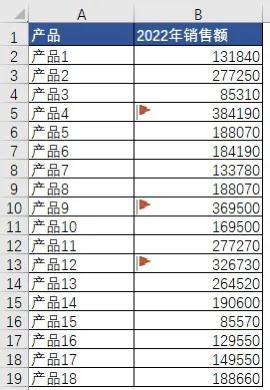
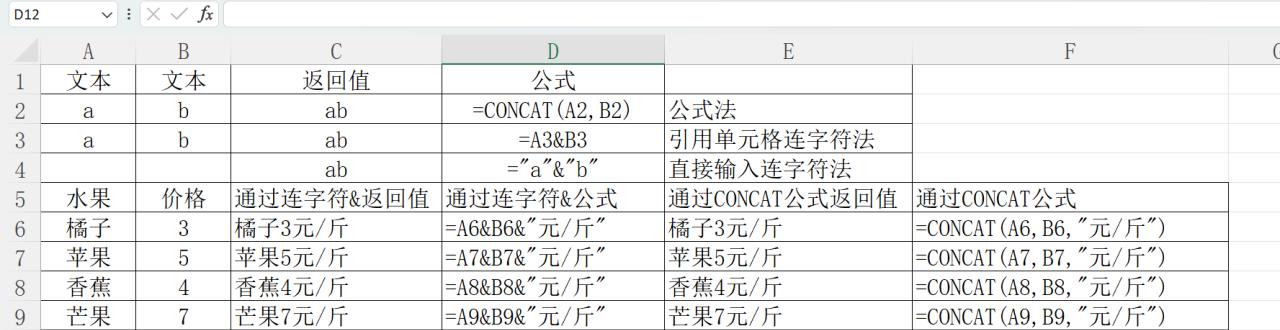

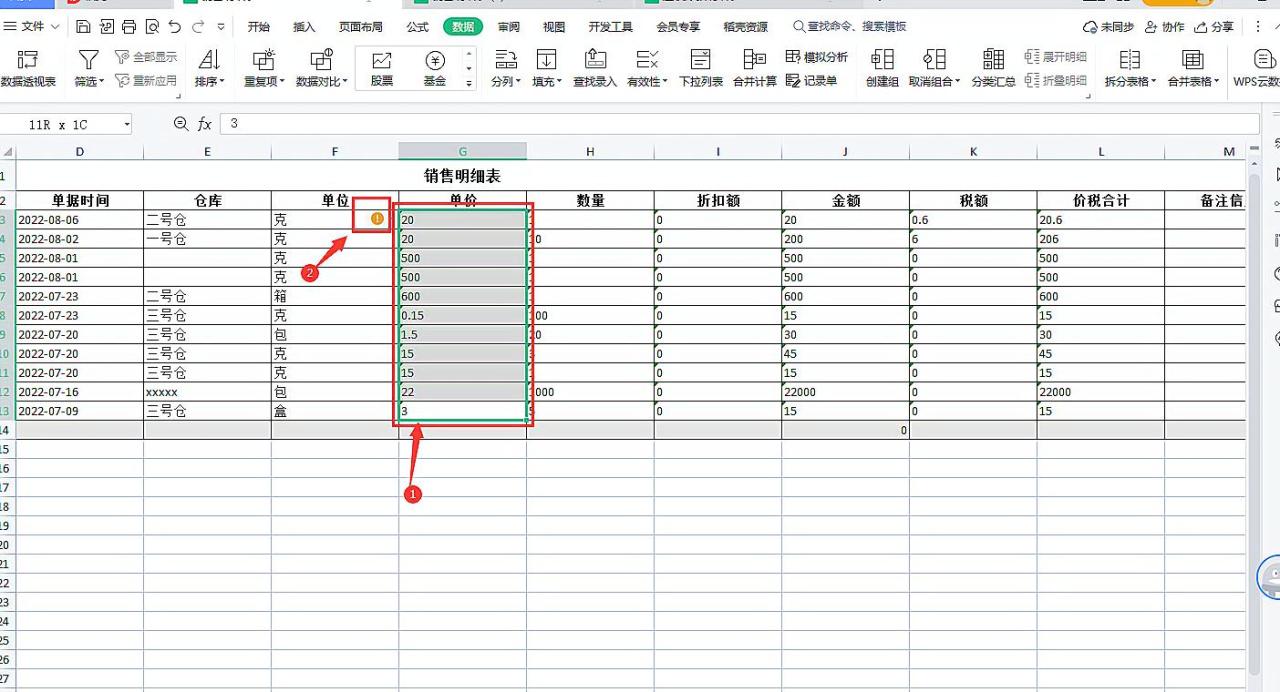
评论 (0)